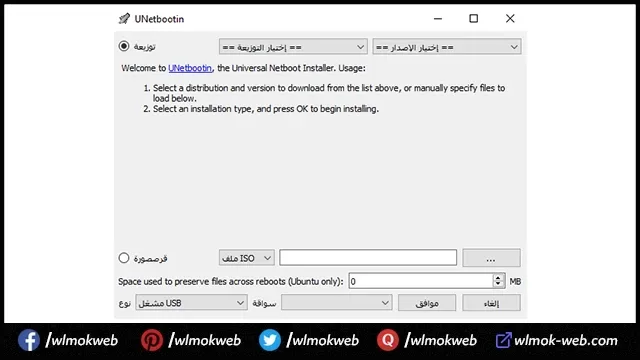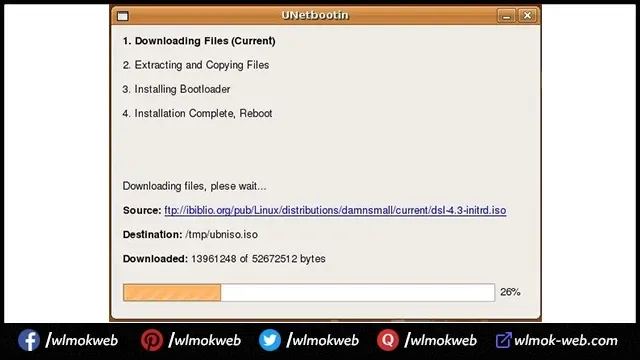هل تبحث عن طريقة سهلة لإنشاء محرك أقراص USB قابل للتمهيد؟هل ترغب في تجربة أنظمة تشغيل جديدة دون تثبيتها على جهاز الكمبيوتر الخاص بك؟هل تحتاج إلى إصلاح جهاز كمبيوتر معطل باستخدام أدوات النظام؟
UNetbootin هو الحل المثالي لك! UNetbootin هو برنامج مجاني ومفتوح المصدر لإنشاء محركات أقراص USB قابلة للتمهيد من مجموعة متنوعة من أنظمة التشغيل وأدوات النظام.
في هذا المقال، سنشرح لك كيفية تحميل برنامج UNetbootin واستخدامه لإنشاء محرك أقراص USB قابل للتمهيد.

ماهو برنامج UNetbootin
برنامج UNetbootin هو أداة شهيرة ومفيدة لتثبيت أنظمة التشغيل على الحواسيب عبر وحدات تخزين USB أو الأقراص المدمجة. يمتاز بواجهة بسيطة وسهلة الاستخدام، مما يجعله مناسبًا للمستخدمين العاديين بدون الحاجة لخبرة مسبقة في مجال تثبيت الأنظمة. يدعم البرنامج مجموعة واسعة من الأنظمة مثل ويندوز، لينكس، وماك OS.
يقدم UNetbootin ميزات مهمة تشمل تحميل صورة ISO لنظام التشغيل مباشرة من الإنترنت وتحديد حجم الفلاشة المستخدمة لتثبيت النظام، بالإضافة إلى فحص الوحدة التخزينية لضمان جاهزيتها. كما يمكن استخدامه لإنشاء وتشغيل الألعاب أو الأدوات أو البرامج الأخرى، وكذلك لأغراض الصيانة وإصلاح الأخطاء أو تجربة أحدث الإصدارات قبل التثبيت النهائي.
ما هي فوائد استخدام UNetbootin
- سهل الاستخدام: واجهة UNetbootin بسيطة وسهلة الفهم، حتى للمستخدمين المبتدئين.
- متعدد المنصات: يعمل UNetbootin على أنظمة Windows و Linux و MacOS.
- يدعم مجموعة واسعة من أنظمة التشغيل: يمكنك استخدام UNetbootin لإنشاء USB قابل للتمهيد من أنظمة التشغيل الأكثر شيوعًا، مثل Ubuntu و Fedora و Windows 10 و MacOS.
- مجاني ومفتوح المصدر: UNetbootin برنامج مجاني ومفتوح المصدر، مما يعني أنه يمكنك استخدامه وتعديله وتوزيعه بحرية.
كيفية تحميل برنامج UNetbootin
لتثبيت برنامج UNetbootin على جهازك، يلزمك القيام بالخطوات التالية:
- الانتقال إلى الموقع الرسمي لبرنامج UNetbootin.
- حدد نظام التشغيل الذي تستخدمه، سواء Linux أو Windows أو Mac.
- انقر فوق الزر "تحميل".
- بعد التحميل قم بفتح البرنامج وقم بالعمل عليه ، فهو لا يتطلب تثبيت.
شرح برنامج UNetbootin لإنشاء قرص USB
هنا سنوضح لك شرح برنامج UNetbootin إنشاء محركات أقراص USB قابل للتشغيل:
- تحميل برنامج UNetbootin: قم بزيارة الموقع الرسمي لبرنامج UNetbootin وحمل الإصدار المتوافق مع نظام التشغيل الذي تستخدمه. يتوفر البرنامج لأنظمة التشغيل Windows و macOS و Linux.
- توصيل قرص USB: قم بتوصيل القرص USB الذي تود تحويله إلى قرص قابل للتشغيل بجهاز الكمبيوتر الخاص بك. تأكد من نسخ جميع الملفات المهمة من القرص USB قبل البدء في عملية التحويل.
- تشغيل برنامج UNetbootin: بمجرد تثبيت برنامج UNetbootin، قم بتشغيله على جهاز الكمبيوتر الخاص بك.
- اختيار ملف ISO: قم بتحديد ملف ISO الذي ترغب في تثبيته على القرص USB، حيث سيقوم برنامج UNetbootin بإنشاء صورة قابلة للتشغيل من هذا الملف.
- اختيار قرص USB: حدد القرص USB الذي تود تحويله إلى قرص قابل للتشغيل من قائمة الأجهزة المتاحة. تأكد من اختيار القرص الصحيح حتى لا تقوم بتفريغ بيانات القرص الخاطئ.
- بدء عملية النسخ: بعد تحديد الملف ISO والقرص USB، انقر على زر "نسخ" لبدء عملية النسخ. قد يستغرق برنامج UNetbootin بضع دقائق لإنشاء صورة القرص القابلة للتشغيل.
- انتهاء العملية: بمجرد اكتمال عملية النسخ، ستظهر رسالة تأكيد على الشاشة. قد تحتاج إلى إعادة تشغيل جهاز الكمبيوتر الخاص بك وتغيير إعدادات التمهيد في BIOS لتمكين التمهيد من القرص USB.